SAP CCA - การลงรายการบัญชีศูนย์ต้นทุน
หากต้องการโพสต์ไปยังศูนย์ต้นทุนให้ทำตามขั้นตอนที่กำหนด
Step 1 - การใช้งาน T-code: FB50

Step 2 - เลือกรหัส บริษัท ที่คุณต้องการโพสต์
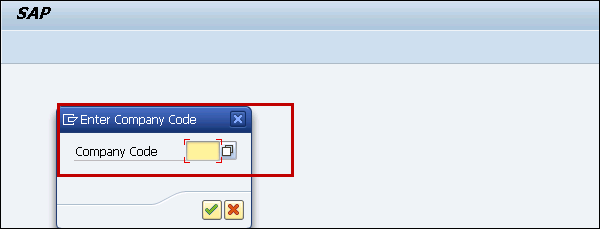
Step 3 - กรอกรายละเอียดดังต่อไปนี้
- วันที่ของเอกสาร
- รหัส บริษัท
- บัญชี G / L สำหรับรายการเดบิตซึ่งจะลงรายการบัญชีไปยังศูนย์ต้นทุน
- จำนวนเงินเดบิต
- ศูนย์ต้นทุนที่จะลงรายการบัญชีจำนวนเงิน
- บัญชี G / L สำหรับรายการเครดิต
- วงเงิน
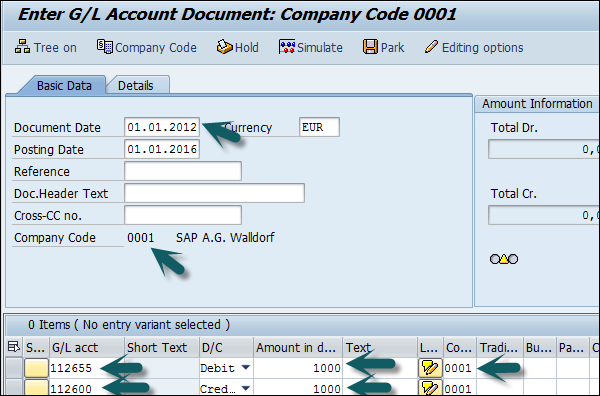
กดปุ่มบันทึกที่ด้านบนเพื่อโพสต์ศูนย์ต้นทุนนี้